钉钉手机版开启全屏语音功能的方法
2024-07-18 11:54作者:91下载站
很多小伙伴在使用钉钉软件的过程中经常会需要在聊天页面中发送语音,语音沟通能够减少我们在钉钉中的文字输入时间,提高沟通效率。有的小伙伴在使用钉钉中的语音输入功能时可能会发现我们需要在输入框中按住麦克风图标才能输入语音,偏移一点就会断掉正在输入的内容,为了避免这种情况的发生,我们可以选择开启钉钉中的“全屏语音”功能,方便自己在任意空白位置长按就能进行语音输入。下方是关于如何使用钉钉手机版开启全屏语音功能的具体操作方法,如果你需要的情况下可以看看方法教程,希望小编的方法教程对大家有所帮助。
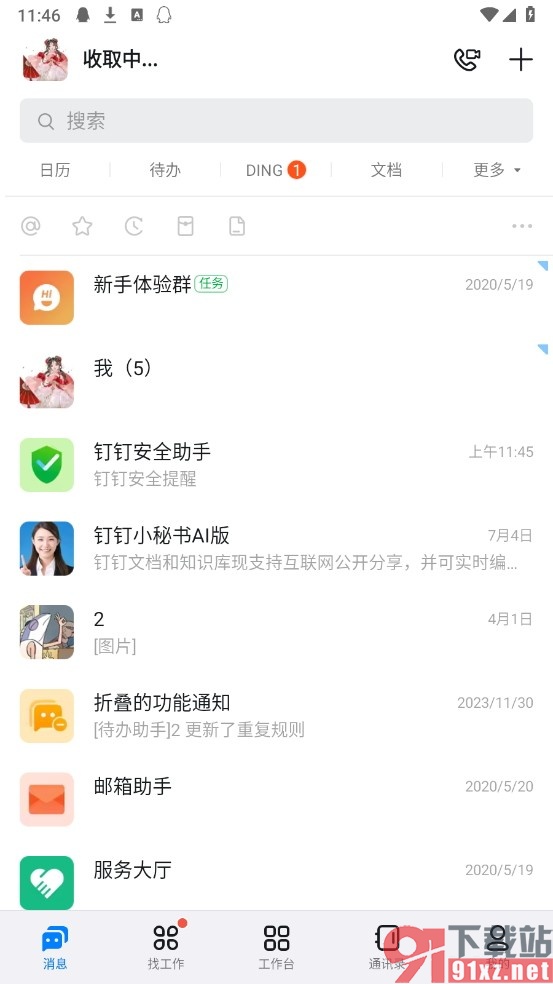
方法步骤
1、第一步,我们先在手机上点击打开钉钉软件,然后在钉钉页面中点击打开“我的”选项
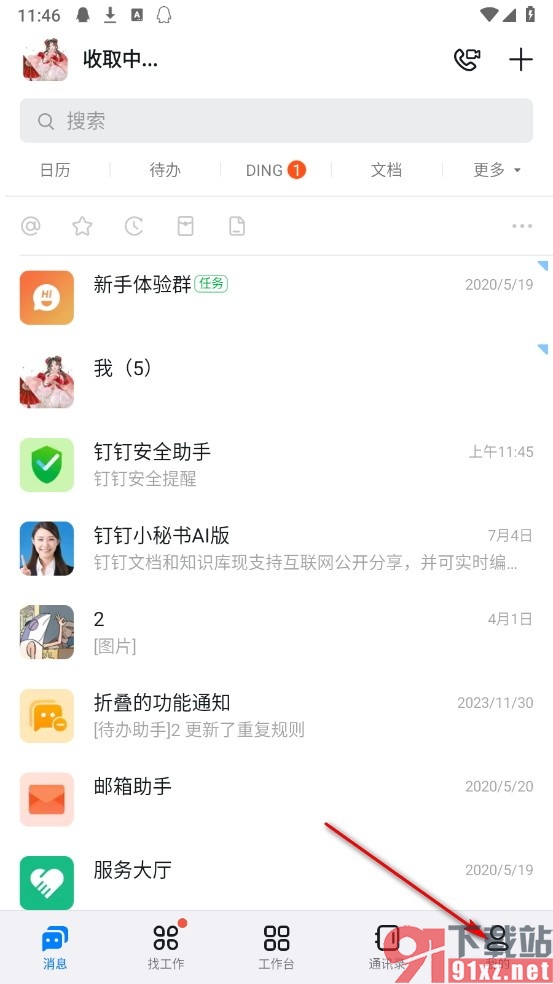
2、第二步,进入钉钉的个人主页页面之后,我们再在该页面中找到“设置与隐私”选项
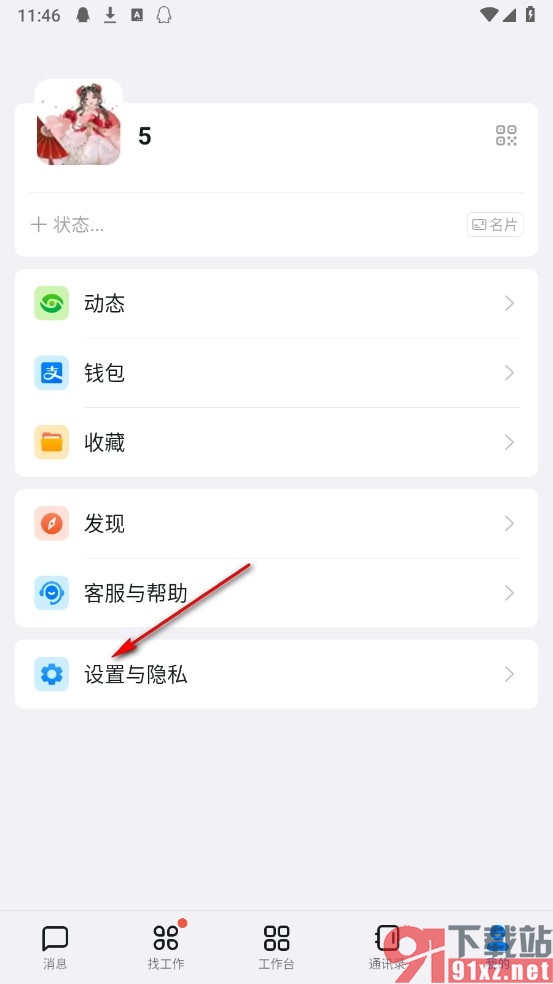
3、第三步,进入设置与隐私页面之后,我们再在该页面中找到并点击打开“通用”选项
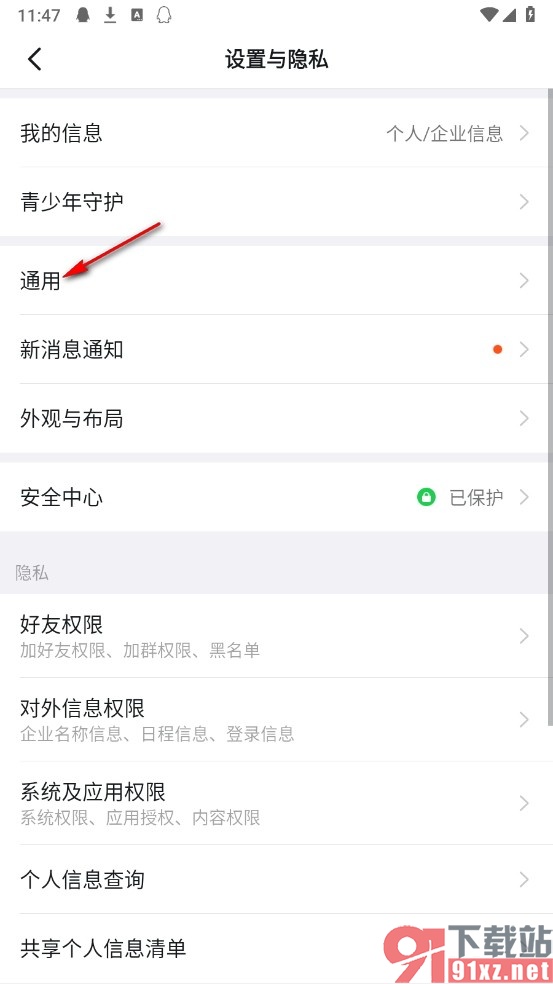
4、第四步,进入通用设置页面之后,我们再在该页面中找到“消息设置”选项,点击打开该选项
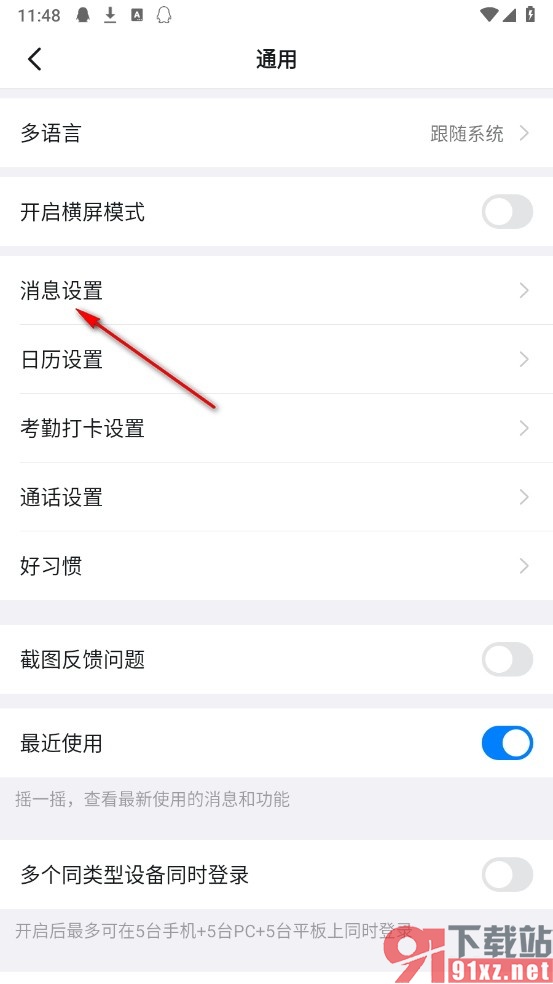
5、第五步,进入消息设置页面之后,我们再在该页面中找到并点击打开“全屏语音”的开关按钮即可
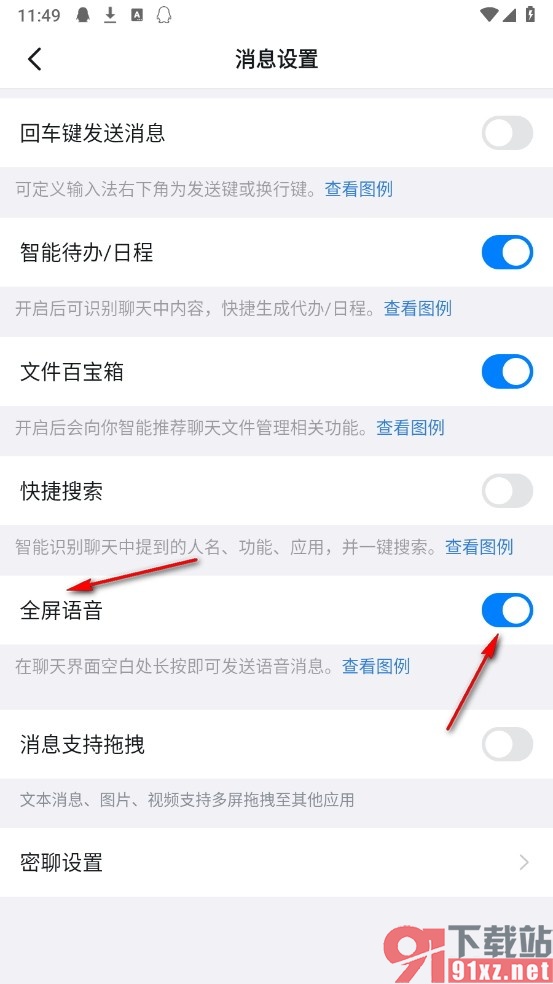
以上就是小编整理总结出的关于钉钉手机版开启全屏语音功能的方法,有的小伙伴在使用钉钉软件的过程中如果想要开启全屏语音功能,让自己能够更快捷的发送语音,可以选择参照页面上方的方法在钉钉中进行设置,感兴趣的小伙伴快去试试吧。
